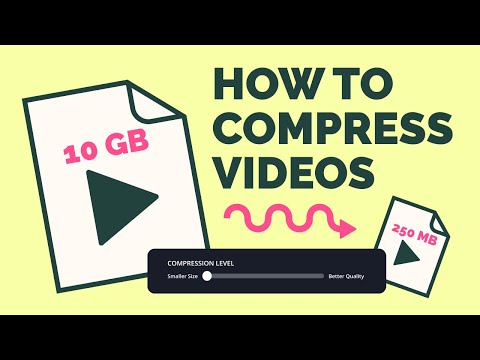Windows 10/8/7 štandardne ukladá snímky obrazovky do priečinka Obrázky. Ak však chcete, môžete zmeniť predvolené umiestnenie priečinka pre uložené obrazové súbory na inom mieste podľa tohto výučby. Existuje niekoľko spôsobov, ako môžete prevziať snímku obrazovky pre stolné počítače v systéme Windows, vrátane použitia vstavaného nástroja na strihanie, tlačidla na klávesnici PrtScr alebo iného bezplatného softvéru na zachytávanie obrazovky tretej strany.
Zmeniť umiestnenie priečinka na obrazovke tlače
Ak chcete zmeniť priečinok, v ktorom operačný systém Windows ukladá svoje snímky obrazovky, budete musieť urobiť nasledujúce. Prejdite na nasledujúce miesto, kde uvidíte a Súbor snímok:
C:UsersYourUserNamePictures
Ak sa vám nezobrazuje priečinok Snímky, musíte ho stlačiť Win + PrtScr najprv urobiť snímku obrazovky. Táto snímka sa potom uloží do priečinka ukážky priečinok, ktorý vytvorí systém Windows na uloženie snímok obrazovky.
Kliknite pravým tlačidlom myši na priečinok Screenshoty a vyberte položku Vlastnosti.

Ak to chcete urobiť, kliknite na tlačidlo Presunúť a prejdite do umiestnenia priečinka, ktorý chcete snímky snímky uložiť, a to pomocou políčka Vybrať cieľ, ktorý sa otvorí. Vyberte priečinok a kliknite na tlačidlo Použiť.
Akonáhle to urobíte, nasnímané snímky obrazovky sa uložia do tohto nového miesta.
Ak chcete obnoviť predvolenú cestu k priečinku, stačí kliknúť na tlačidlo Obnoviť predvolené nastavenie a kliknúť na tlačidlo Použiť.
Tento príspevok vás môže zaujímať, ak Windows neuloží zachytené snímky v priečinku Obrázky.
Ak hľadáte zmenu predvolených umiestnení priečinkov pre niektoré ďalšie priečinky systému Windows, možno vám niektoré z týchto príspevkov pomôžu:
- Zmeňte umiestnenie priečinka SkyDrive v systéme Windows
- Zmeňte umiestnenie inštalačného adresára predvolených programov
- Zmeňte umiestnenie preberania v aplikáciách IE, Chrome, Firefox a Opera
- Zmeňte umiestnenie vyhľadávacieho indexu
- Zmeniť predvolenú cestu k osobným súborom profilu používateľa
- Zmena predvolenej inštalácie Umiestnenie systému Windows 8 Uložiť aplikácie
- Zmeniť umiestnenie priečinka priečinka služby Windows Live Mail.
Súvisiace príspevky:
- Ako používať snímky obrazovky v systéme Windows 10
- Windows 10/8 neukladá nasnímané snímky v priečinku Obrázky
- Voľný softvér na zachytávanie obrazovky pre Windows 10/8/7
- Ako urobiť screenshot obrazovky Lock Screen & Login v systéme Windows 10
- Ako robiť, zdieľať, mazať a spravovať snímky na Xbox One